文章详情页
win10系统记事本如何修改自动记录时间 win10记事本修改自动记录时间方法
浏览:65日期:2022-09-21 17:16:44
win10现在已经被越来越多的用户使用,随着win10系统功能的不断完善,人们渐渐的都将电脑系统升级为win10。在使用电脑的时候,我们偶尔会通过使用记事本来记录各种东西,但是想要知道自己是什么时候记录这些东西,就需要在win10系统下修改记事本自动记录时间.。下面就为大家分享一下如何在win10系统下自动记录时间的方法。
第一步:我们先在电脑桌面创建一个记事本,打开记事本,在记事本开头位置输入字母:.LOG ;
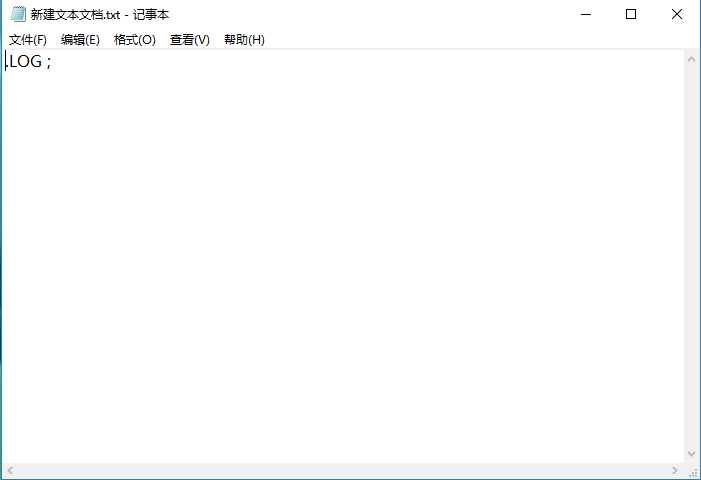
第二步:完成第一步操作之后,点击记事本右上角关闭选项。
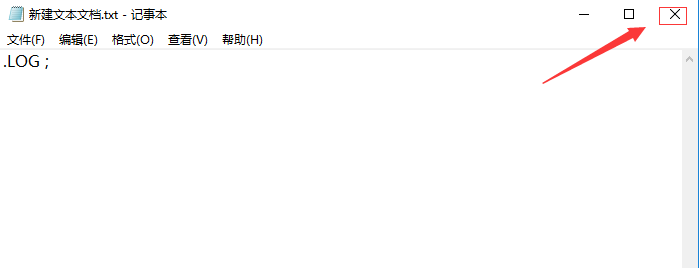
第三步:点击关闭之后,记事本会弹出一个对话框,点击对话框中的保存按钮。
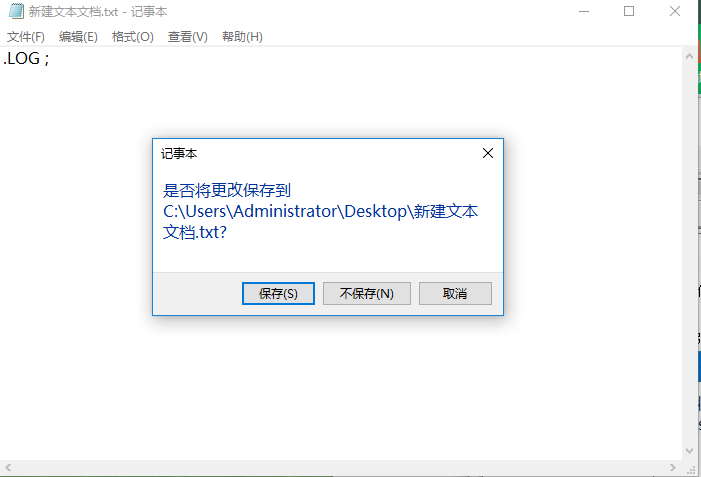
第四步:完成上述步骤以后,再打开记事本就会发现已经自动添加了时间和日期。
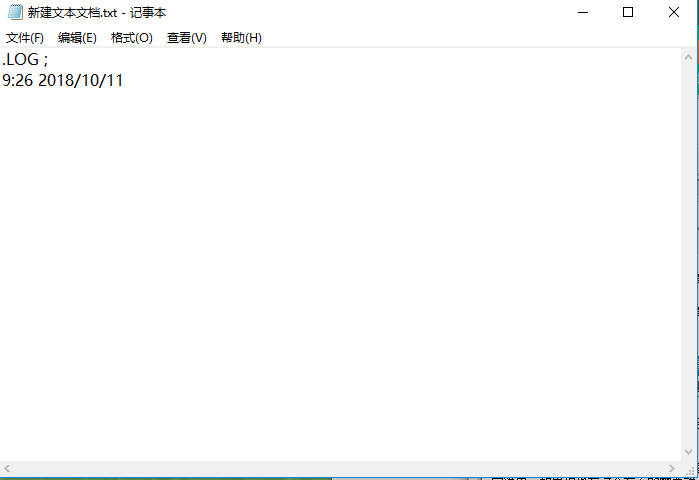
以上就是为大家分享的关于如何在win10系统下让记事本修改自动记录时间方法,更多关于win10系统教程可关注好吧啦网。
相关文章:
1. Win11分辨率调到了推荐但还是有黑边的解决方法2. 苹果 macOS 13.2 开发者预览版 Beta 2 发布3. Win7纯净版没有USB驱动怎么办?Win7系统没有USB驱动解决教程4. Win7窗口最大化后看不到任务栏怎么办?Win7窗口最大化后看不到任务栏的解决方法5. Win10系统hyper-v与vmware不兼容怎么办?6. Win7系统如何自定义修改鼠标指针样式?7. Win10系统不能调整任务栏大小怎么办?Win10系统不能调整任务栏大小的解决方法8. WinXP系统提示“Windows无法配置此无线连接”怎么办?9. 基于 Ubuntu 的 elementary OS 7 版本发布 附官方下载10. 每次重启Win7系统后打印机都显示脱机该怎么办?
排行榜

 网公网安备
网公网安备